La primera ransomware escrito completamente en JavaScript se ha creado. Se llama Ransom32 como se ve en su nota de rescate. Ransom32 cifra los archivos con un cifrado de grado militar fuerte. Los estados de la nota de rescate que sólo tiene una semana para pagar el rescate, antes de destruir la clave de descifrado.
| Nombre | Ransom32 |
| Escribe | El ransomware |
| Descripción breve | El ransomware encripta los archivos con una amplia gama de extensiones y pide dinero para descifrarlos. |
| Los síntomas | Los archivos se bloquean y no se pueden utilizar. Un mensaje aparece en rescate. |
| Método de distribución | Los correos electrónicos de spam, Archivos adjuntos de correo electrónico, Sitios sospechosos |
| Herramienta de detección | Descargar Malware Removal Tool, para ver si su sistema ha sido afectado por malware |
| Experiencia de usuario | Únete a nuestro foro para seguir la discusión acerca de Ransom32. |
| Herramienta de recuperación de datos | Ventanas de recuperación de datos de Stellar Phoenix darse cuenta! Este producto escanea los sectores del disco para recuperar archivos perdidos y no puede recuperarse 100% de los archivos cifrados, pero sólo unos pocos de ellos, dependiendo de la situación y de si está o no han reformateado la unidad. |
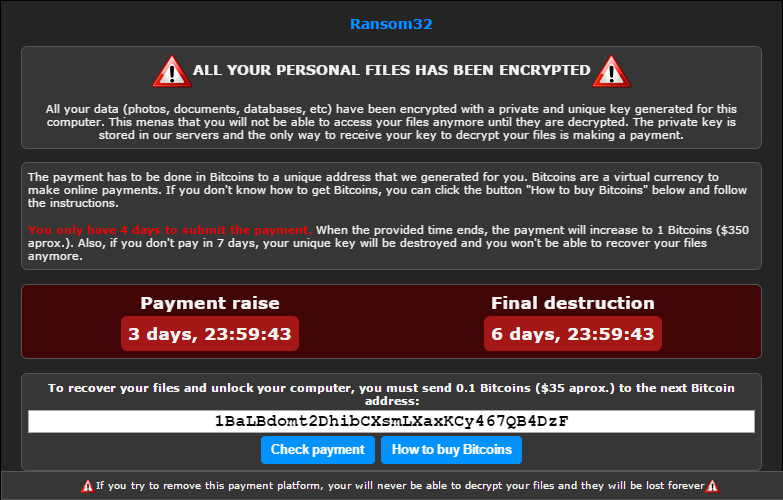 Fuente de la imagen: A-squared
Fuente de la imagen: A-squared
Ransom32 ransomware - Técnicas de Distribución
La técnica de distribución más extendida es conocido por ser a través de adjuntos de correos electrónicos maliciosos y mensajes de spam. Puede recibir un correo electrónico con el archivo adjunto malicioso. Si abre el archivo adjunto, el ransomware se libera. Actualmente, el archivo es informado de que una 22 MB de archivos WinRAR de extracción automática, que es bastante grande, en comparación con otros tipos de ransomware.
En la Web, redes sociales, y presentar servicios para compartir, puede haber archivos adjuntos y los archivos que contienen el similares Ransom32 ransomware, disfrazado de otra cosa.
Ransom32 ransomware – Información técnica
Ransom32 se clasifica como ransomware. Y es precisamente eso. Pero lo que lo distingue de otros tipos de ransomware es que está escrito completamente en JavaScript. Ha habido ransomware muy similar a éste, pero sólo parcialmente basado en Java, tal como Encryptor RAAS.
Los usos ransomware NW.js, que es una plataforma que se puede escribir aplicaciones en, que son compatibles con Linux, Mac OS X, y Windows. Por lo tanto, scripts específicos pueden ser envueltos en un paquete de cromo y se ejecutan automáticamente.
Ransom32 se mete en el ordenador mediante un archivo de auto-extraíbles, y cuando se ejecuta copiará sus archivos a una carpeta y luego en el directorio de Google Chrome:
→%AppData% navegador Chrome
Los archivos copiados son muy similares a las de Google Chrome y que se utilizan en el proyecto Chromium. Y ese es el propósito de que la similitud - tratando de engañar a usted que algunos navegador Google Chrome está instalado. Alas, esos archivos contienen scripts maliciosos. Los archivos son los siguientes:
- cromo – contiene un acuerdo de Licencia Pública General.
- chrome.exe – NW.js paquete de código que contiene el ransomware.
- g – contiene información de configuración del ransomware.
- rundll32.exe – contiene el cliente Tor.
- ffmpegsumo.dll, nw.pak, icudtl.dat, locales – archivos de datos necesarios para NW.js funcione como es debido.
- s.exe - Contiene un programa llamado Óptimo X de acceso directo, utilizado para crear un acceso directo para el ransomware en la carpeta Inicio, por lo que se ejecuta en cada inicio del sistema operativo.
- msgbox.vbs - Este archivo se puede configurar para que muestre un mensaje emergente a medida con la nota de rescate.
- u.vbs – guión usa para borrar todos los archivos y carpetas en un directorio. Probablemente utilizado para eliminar algunos de los archivos ransomware después de cifrado de archivos.
Después, se corre el cliente Tor en el interior rundll32.exe para hacer una conexión a la red Tor y ser imposible de encontrar. De esta manera se pone una dirección BitCoin único que se utiliza en el mensaje de rescate, para que sepa dónde enviar el dinero del rescate. Nosotros no recomendamos que, ya que no hay absolutamente ninguna garantía de que obtendrá los archivos de nuevo de esa manera, o incluso si los criminales cibernéticos en contacto con usted.
Entonces, el ransomware comienza archivos de bloqueo. Se utiliza una 128-bit AES clave para cifrar. Una clave diferente se utiliza para cada archivo, y la clave es encriptado con el algoritmo RSA. Tanto AES y RSA son fuertes, algoritmos de uso militar y casi imposible de romper.
Ransom32 se sabe que buscar y encriptar archivos con estas extensiones:
→.jpg ,.jpeg ,.prima ,.tif ,.gif ,.png ,.bmp ,.3dm ,.max ,.accdb ,.db ,.dbf ,.CIS ,.pdb ,.sql ,.*semanas * ,.*spv * ,.*abrazo * ,.*mlx * ,.*SV5 * ,.*juego* ,.*espacio* ,.dwg ,.dxf ,.c ,.cpp ,.cs ,.h ,.php ,.áspid ,.rb ,.Java ,.tarro ,.clase ,.aaf ,.AEP ,.AEPX ,.PLB ,.prel ,.prproj ,.AET ,.RPM ,.psd ,.indd ,.indl ,.INDT ,.inh ,.inx ,.IDML ,.PMD ,.XQX ,.XQX ,.a ,.eps ,.PD ,.svg ,.swf ,.fla ,.AS3 ,.como ,.txt ,.doc ,.punto ,.docx ,.docm ,.DOTX ,.dotm ,.docb ,.rtf ,.WPD ,.wps ,.msg ,.pdf ,.xls ,.XLT ,.XLM ,.xlsx ,.xlsm ,.xltx ,.XLTM ,.xlsb ,.XLA ,.xlam ,.XII ,.xlw ,.ppt ,.maceta ,.pps ,.pptx ,.pptm ,.Potx ,.senderos ,.PDMA ,.PPSX ,.PPSM ,.sldx ,.sldm ,.wav ,.mp3 ,.FIA ,.si y sólo si ,.m3u ,.m4u ,.medio ,.mpa ,.wma ,.fuera ,.avi ,.mov ,.mp4 ,.3gp ,.mpeg ,.3g2 ,.asf ,.asx ,.flv ,.mpg ,.wmv ,.vob ,.M3U8 ,.csv ,.EFX ,.sin hogar ,.vcf ,.xml ,.su ,.que
Después se cifran los archivos de la nota de rescate se eleva y la suma de $35 se exige como rescate. Si usted no paga después de cuatro días, la suma se multiplica diez veces, a $350 para la clave de descifrado.
Restaurando archivos
- Las copias de seguridad
La forma más fácil y más eficiente para restaurar los archivos de ransomware sigue siendo Las copias de seguridad. Después de eliminar la amenaza, se puede utilizar una copia de seguridad, si tienes algún, para restaurar los datos.
- Instantáneas de volumen
Actualmente, no hay información de si Instantáneas de volumen se borran del sistema operativo Windows. Así, después de la eliminación, usted debe comprobar la sección 5 de las instrucciones por escrito a continuación en las algunas de las formas en que se puede tratar de restaurar los archivos.
Ransom32 ransomware – Guía de eliminación
Si usted ha sido infectado por el Ransom32 ransomware, usted debe tener al menos un poco de experiencia en la eliminación de software malintencionado. Este ransomware puede bloquear irreparablemente sus archivos, por lo que es muy recomendable que se actúa con rapidez y siga las instrucciones que aparecen a continuación:
- Paso 1
- Paso 2
- Paso 3
- Paso 4
- Paso 5
Paso 1: Analizar en busca de Ransom32 con la herramienta de SpyHunter Anti-Malware



Eliminación automática de ransomware - Guía de video
Paso 2: Uninstall Ransom32 and related malware from Windows
Aquí es un método en pocos y sencillos pasos que debe ser capaz de desinstalar la mayoría de los programas. No importa si usted está utilizando Windows 10, 8, 7, Vista o XP, esos pasos conseguirán el trabajo hecho. Arrastrando el programa o su carpeta a la papelera de reciclaje puede ser una muy mala decisión. Si lo haces, partes y piezas del programa se quedan atrás, y que puede conducir a un trabajo inestable de su PC, errores con las asociaciones de tipo de archivo y otras actividades desagradables. La forma correcta de obtener un programa de ordenador es de desinstalarla. Para hacer eso:


 Siga las instrucciones anteriores y eliminará con éxito la mayoría de los programas maliciosos y no deseados..
Siga las instrucciones anteriores y eliminará con éxito la mayoría de los programas maliciosos y no deseados..
Paso 3: Limpiar los registros, creado por Ransom32 en su computadora.
Los registros normalmente dirigidos de máquinas Windows son los siguientes:
- HKEY_LOCAL_MACHINE Software Microsoft Windows CurrentVersion Run
- HKEY_CURRENT_USER Software Microsoft Windows CurrentVersion Run
- HKEY_LOCAL_MACHINE Software Microsoft Windows CurrentVersion RunOnce
- HKEY_CURRENT_USER Software Microsoft Windows CurrentVersion RunOnce
Puede acceder a ellos abriendo el editor del registro de Windows y eliminar cualquier valor, creado por Ransom32 allí. Esto puede ocurrir siguiendo los pasos debajo:


 Propina: Para encontrar un valor creado por virus, usted puede hacer clic derecho sobre él y haga clic "Modificar" para ver qué archivo que está configurado para ejecutarse. Si esta es la ubicación del archivo de virus, quitar el valor.
Propina: Para encontrar un valor creado por virus, usted puede hacer clic derecho sobre él y haga clic "Modificar" para ver qué archivo que está configurado para ejecutarse. Si esta es la ubicación del archivo de virus, quitar el valor.
Antes de empezar "Paso 4", Por favor arrancar de nuevo en el modo Normal, en caso de que usted está actualmente en modo seguro.
Esto le permitirá instalar y uso SpyHunter 5 exitosamente.
Paso 4: Arrancar el PC en modo seguro para aislar y eliminar Ransom32





Paso 5: Intente restaurar archivos cifrados por Ransom32.
Método 1: Utilice STOP Decrypter de Emsisoft.
No todas las variantes de este ransomware se pueden descifrar de forma gratuita, pero hemos añadido el descifrador utilizado por los investigadores que a menudo se actualiza con las variantes que se convierten finalmente descifrado. Se puede tratar de descifrar los archivos mediante las siguientes instrucciones, pero si no funcionan, luego, por desgracia su variante del virus ransomware no es descodificarse.
Siga las instrucciones a continuación para utilizar el descifrador squared y descifrar sus archivos de forma gratuita. Puedes descargar la herramienta de descifrado squared vinculado aquí y luego siga los pasos indicados a continuación:
1 Botón derecho del ratón en el descifrador y haga clic en Ejecutar como administrador Como se muestra abajo:

2. De acuerdo con los términos de la licencia:

3. Haga clic en "Agregar carpeta" y luego agregar las carpetas en las que desea archivos descifrados como se muestra debajo:

4. Haga clic en "desencriptar" y esperar a que los archivos a ser decodificados.

Nota: El crédito para el descifrador va a Emsisoft investigadores que han hecho el gran avance con este virus.
Método 2: Utilice software de recuperación de datos
Las infecciones de ransomware y Ransom32 tienen como objetivo cifrar sus archivos mediante un algoritmo de cifrado que puede ser muy difícil de descifrar. Es por esto que hemos sugerido un método de recuperación de datos que pueden ayudar a ir alrededor de descifrado directa e intentar restaurar sus archivos. Tenga en cuenta que este método puede no ser 100% eficaz, pero también puede ayudarle un poco o mucho en diferentes situaciones.
Simplemente haga clic en el enlace y en los menús del sitio web en la parte superior, escoger Recuperación de datos - Asistente de recuperación de datos para Windows o Mac (dependiendo de su sistema operativo), y luego descargue y ejecute la herramienta.
Ransom32-FAQ
What is Ransom32 Ransomware?
Ransom32 es un ransomware infección - el software malicioso que ingresa a su computadora en silencio y bloquea el acceso a la computadora o encripta sus archivos.
Muchos virus ransomware usan sofisticados algoritmos de encriptación para hacer que sus archivos sean inaccesibles. El objetivo de las infecciones de ransomware es exigirle que pague un pago de rescate para obtener acceso a sus archivos..
What Does Ransom32 Ransomware Do?
El ransomware en general es un software malicioso que esta diseñado para bloquear el acceso a su computadora o archivos hasta que se pague un rescate.
Los virus ransomware también pueden dañar su sistema, corromper datos y eliminar archivos, resultando en la pérdida permanente de archivos importantes.
How Does Ransom32 Infect?
De varias formas, Ransom32 Ransomware infecta las computadoras al ser enviado a través de correos electrónicos de phishing, que contiene un archivo adjunto de virus. Este archivo adjunto generalmente está enmascarado como un documento importante, gusta una factura, documento bancario o incluso un billete de avión y parece muy convincente para los usuarios..
Another way you may become a victim of Ransom32 is if you descargar un instalador falso, crack o parche de un sitio web de baja reputación o si haces clic en un enlace de virus. Muchos usuarios informan haber contraído una infección de ransomware descargando torrents.
How to Open .Ransom32 files?
Tú can't sin descifrador. En este punto, la .Ransom32 son archivos cifrada. Sólo podrá abrirlos una vez que hayan sido descifrados usando una clave de descifrado específica para el algoritmo en particular..
Qué hacer si un descifrador no funciona?
No te asustes, y copia de seguridad de los archivos. Si un descifrador no descifró su .Ransom32 archivos con éxito, entonces no te desesperes, porque este virus aún es nuevo.
puedo restaurar ".Ransom32" Archivos?
Sí, a veces los archivos pueden ser restaurados. Hemos sugerido varios métodos de recuperación de archivos eso podría funcionar si quieres restaurar .Ransom32 archivos.
Estos métodos no son de ninguna manera 100% garantizado que podrá recuperar sus archivos. Pero si tienes una copia de seguridad, tus posibilidades de éxito son mucho mayores.
How To Get Rid of Ransom32 Virus?
La forma más segura y la más eficiente para la eliminación de esta infección de ransomware es el uso de un programa anti-malware profesional.
Buscará y localizará el ransomware Ransom32 y luego lo eliminará sin causar ningún daño adicional a sus archivos importantes .Ransom32.
¿Puedo denunciar ransomware a las autoridades??
En caso de que su computadora se infecte con una infección de ransomware, puede denunciarlo a los departamentos de policía locales. Puede ayudar a las autoridades de todo el mundo a rastrear y determinar a los perpetradores detrás del virus que ha infectado su computadora..
Abajo, hemos preparado una lista con sitios web gubernamentales, donde puede presentar una denuncia en caso de ser víctima de un ciberdelincuencia:
Autoridades de ciberseguridad, responsable de manejar los informes de ataques de ransomware en diferentes regiones de todo el mundo:
Alemania - Portal oficial de la policía alemana
Estados Unidos - Centro de quejas de delitos en Internet IC3
Reino Unido - Acción Fraude Policía
Francia - Ministerio del interior
Italia - Policía Estatal
España - Policía Nacional
Países Bajos - Cumplimiento de la ley
Polonia - Policía
Portugal - Policía Judicial
Grecia - Unidad de Delitos Cibernéticos (Policía helénica)
India - Policía de Mumbai - Célula de investigación de delitos cibernéticos
Australia - Centro australiano de delitos de alta tecnología
Los informes se pueden responder en diferentes períodos de tiempo, dependiendo de sus autoridades locales.
¿Puedes evitar que el ransomware cifre tus archivos??
Sí, puede prevenir el ransomware. La mejor manera de hacer esto es asegurarse de que su sistema informático esté actualizado con los últimos parches de seguridad., Utilice un programa antimalware de buena reputación. y cortafuegos, copia de seguridad de sus archivos importantes con frecuencia, y evita hacer clic en enlaces maliciosos o descargando archivos desconocidos.
Can Ransom32 Ransomware Steal Your Data?
Sí, en la mayoría de los casos ransomware robará tu información. It is a form of malware that steals data from a user's computer, lo encripta, y luego exige un rescate para descifrarlo.
En muchos casos, la autores de malware o los atacantes amenazarán con eliminar los datos o publicarlo en línea a menos que se pagó el rescate.
¿Puede el ransomware infectar WiFi??
Sí, ransomware puede infectar redes WiFi, ya que los actores maliciosos pueden usarlo para obtener el control de la red, robar datos confidenciales, y bloquear a los usuarios. Si un ataque de ransomware tiene éxito, podría conducir a una pérdida de servicio y/o datos, y en algunos casos, pérdidas financieras.
¿Debo pagar ransomware??
No, no debe pagar a los extorsionadores de ransomware. Pagarlos solo alienta a los delincuentes y no garantiza que los archivos o datos se restaurarán. El mejor enfoque es tener una copia de seguridad segura de los datos importantes y estar atento a la seguridad en primer lugar..
What Happens If I Don't Pay Ransom?
If you don't pay the ransom, los piratas informáticos aún pueden tener acceso a su computadora, datos, o archivos y puede continuar amenazando con exponerlos o eliminarlos, o incluso utilizarlos para cometer delitos cibernéticos. En algunos casos, incluso pueden continuar exigiendo pagos de rescate adicionales.
¿Se puede detectar un ataque de ransomware??
Sí, ransomware puede ser detectado. Software antimalware y otras herramientas de seguridad avanzadas puede detectar ransomware y alertar al usuario cuando está presente en una máquina.
Es importante mantenerse al día con las últimas medidas de seguridad y mantener el software de seguridad actualizado para garantizar que el ransomware pueda detectarse y prevenirse..
¿Los delincuentes de ransomware son atrapados??
Sí, los criminales de ransomware son atrapados. Las fuerzas del orden, tales como el FBI, Interpol y otros han tenido éxito en rastrear y procesar a delincuentes de ransomware en EE. UU. y otros países.. A medida que las amenazas de ransomware siguen aumentando, también lo hace la actividad de aplicación.
About the Ransom32 Research
El contenido que publicamos en SensorsTechForum.com, this Ransom32 how-to removal guide included, es el resultado de una extensa investigación, trabajo duro y la dedicación de nuestro equipo para ayudarlo a eliminar el malware específico y restaurar sus archivos encriptados.
¿Cómo llevamos a cabo la investigación sobre este ransomware??
Nuestra investigación se basa en una investigación independiente. Estamos en contacto con investigadores de seguridad independientes, y como tal, recibimos actualizaciones diarias sobre las últimas definiciones de malware y ransomware.
Además, the research behind the Ransom32 ransomware threat is backed with VirusTotal y el proyecto NoMoreRansom.
Para comprender mejor la amenaza del ransomware, Consulte los siguientes artículos que proporcionan detalles informados..
Como un sitio que se ha dedicado a proporcionar instrucciones gratuitas de eliminación de ransomware y malware desde 2014, La recomendación de SensorsTechForum es solo preste atención a fuentes confiables.
Cómo reconocer fuentes confiables:
- Siempre verifica "Sobre nosotros" página web.
- Perfil del creador de contenido.
- Asegúrese de que haya personas reales detrás del sitio y no nombres y perfiles falsos.
- Verificar Facebook, Perfiles personales de LinkedIn y Twitter.


 1. Para Windows 7, XP y Vista.
1. Para Windows 7, XP y Vista. 2. Para Windows 8, 8.1 y 10.
2. Para Windows 8, 8.1 y 10.







 1. Instalar SpyHunter para buscar y eliminar los Ransom32.
1. Instalar SpyHunter para buscar y eliminar los Ransom32.



 1. Instalar Stopzilla Anti Malware para buscar y eliminar los Ransom32.
1. Instalar Stopzilla Anti Malware para buscar y eliminar los Ransom32.


















